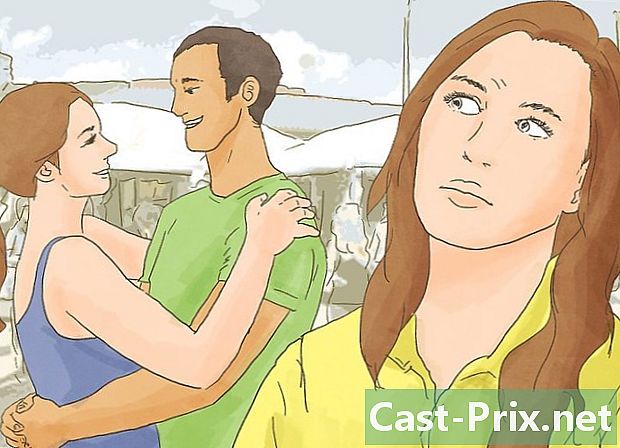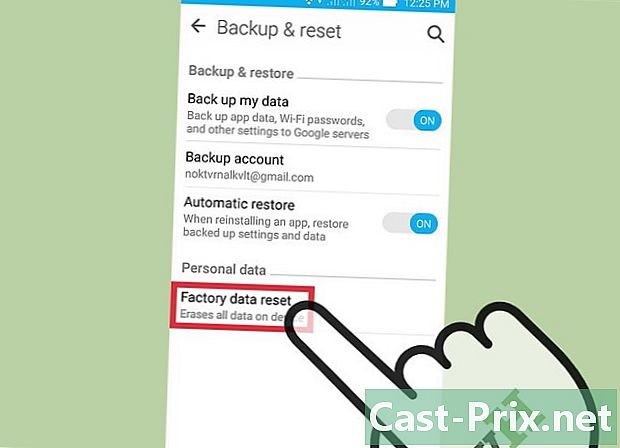Ako znova otvoriť fotografie na stránke Snapchat
Autor:
Peter Berry
Dátum Stvorenia:
14 August 2021
Dátum Aktualizácie:
1 V Júli 2024
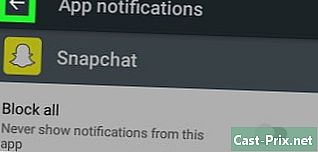
Obsah
- stupňa
- Metóda 1 Znova prehrajte posledné snímky
- Metóda 2 Zaregistrujte snímku v iných aplikáciách (v systéme Android)
- Metóda 3 Zaznamenajte snímku (na neobmedzenom iPhone)
Snapchat vám umožňuje znova otvoriť alebo prehrať hneď, ako dostanete Snapchat. Ak sú otvorené, musíte na stránke zostať, aby ste ich mohli znova otvoriť. Môžete tiež nainštalovať neautorizované aplikácie, ktoré zaznamenávajú neotvorené snímky.
stupňa
Metóda 1 Znova prehrajte posledné snímky
- Otvorte aplikáciu Snapchat. Toto je žltá ikona s bielym duchom. Otvorí sa obrazovka fotoaparátu.
- Posuňte obrazovku doprava. Obrazovka sa zobrazí so snímkami, ktoré ste dostali.
- Klepnite na neotvorenú snímku. Tým sa aktivuje prvý ukážka Snap.
- Zostaňte na obrazovke s. Ak opustíte túto stránku, Snap zmizne.
- Držte prst na Snap, ktorý ste práve otvorili. Chatová bublina vľavo bude opäť plná.
- Klepnite na Uchopiť. Umožní vám to znova zobraziť.
- Nenechávajte obrazovku. Ak opustíte obrazovku pred povolením funkcie prehrávania, nebudete môcť prehrať Snap. Ak opustíte obrazovku bez toho, aby ste znova aktivovali funkciu Snap po aktivácii funkcie opakovaného prehrávania, nebudete môcť znova spustiť funkciu Snap.
Metóda 2 Zaregistrujte snímku v iných aplikáciách (v systéme Android)
- Otvorte Nastavenia (⚙️). Casper už nie je k dispozícii v Obchode Google Play, pretože porušuje zmluvné podmienky spoločnosti Snapchat. Môžete si ho stiahnuť z iných webov, ale najskôr musíte upraviť nastavenia svojho systému Android.
- Casper vám to nedovolí na obnovenie snímok, ktoré ste videli pred inštaláciou.
- Používanie aplikácie Casper môže stáť zákaz služby Snapchat na 24 hodín, ak ho neaktualizujete. Váš účet bude dosiahnuteľný po odstránení blokovania.
- Posuňte zobrazenie nadol. Potom klepnite na Zabezpečenie. Zobrazia sa nastavenia zabezpečenia vášho zariadenia.
- Posuňte prepínač do blízkosti Neznáme zdroje v polohe Zapnuté. Prepínač sa zmení na zelený.
- Android vás upozorní, že táto funkcia môže spôsobiť problémy so zabezpečením. lis OK pokračovať.
- Uvidíme sa na Stránka Casper na stiahnutie. Použite webový prehľadávač svojho zariadenia.
- APKMirror je spoľahlivý zdroj a aplikácia je priamo uvedená online vývojárom. Webová stránka Casper nie je hostiteľom aplikácie.
- Klepnite na tlačidlo sťahovania. Vyberte tlačidlo na stiahnutie vedľa najnovšej verzie aplikácie Casper (tej v hornej časti zoznamu s posledným dátumom vedľa nej).
- Posuňte zobrazenie nadol. Potom klepnite na Stiahnuť APK. Uistite sa, že ste si stiahli najnovšiu verziu aplikácie Casper kontrolou dátumu vedľa súboru na stiahnutie.
- Staršia verzia aplikácie Casper spôsobí zablokovanie vášho účtu. Potvrďte stiahnutie súboru na príkazovom riadku.
- lis OK ak dostanete bezpečnostné upozornenie.
- Klepnite na Inštalovať. Ak sa nespustí automaticky, spustite inštaláciu stlačením upozornenia „Download Complete“ na paneli s upozorneniami. Môžete tiež vyhľadávať a stlačiť súbor APK v priečinku sťahovania. Potvrďte inštaláciu aplikácie.
- Pred spustením programu Casper si vytvorte nový účet Google. Spoločnosť Casper vyžaduje na prístup k súborom Snapchat vaše prihlasovacie údaje Google. Vývojári samotnej aplikácie odporúčajú vytvoriť si iný účet, ktorý by neodhalil vaše skutočné informácie. Nemusíte používať rovnaký účet Google, aký máte v telefóne.
- Prečítajte si tento článok, aby ste rýchlo vytvorili nový bezplatný účet Google.
- Spustite Casper. Potom klepnite na Prijímam. Nájdete ho v spúšťači po dokončení inštalácie.
- Tlačidlo spúšťača aplikácií vyzerá ako mriežka štvorcov a je zvyčajne v dolnej časti domovskej obrazovky.
- Prihláste sa do svojho účtu Snapchat. Vyžadujú sa vaše prihlasovacie informácie pre Snapchat. Použite svoj obvyklý účet Snapchat.
- Prihláste sa do svojho nového účtu Google. Po zadaní prihlasovacích údajov služby Snapchat sa zobrazí výzva na prihlásenie do účtu Google. Použite účet, ktorý ste práve vytvorili.
- Vyberte snímku, ktorú chcete uložiť. Po pripojení sa na obrazovke zobrazia vaše najnovšie snímky.
- lis ☰ v ľavom hornom rohu a potom na príbehy vidieť príbehy.
- Klepnite na Uchopiť. Zobrazí sa a môžete ho uložiť do svojho zariadenia.
- Klepnite na Snap, ktorý ste stiahli. Budete to môcť vidieť bez časového obmedzenia.
- Stlačte tlačidlo nahrávania. Snímka sa uloží do vášho zariadenia. Toto tlačidlo je pri otvorení prichytenia v hornej časti obrazovky. Toto je štvorec so šípkou smerujúcou nadol. Snímka sa uloží a môžete ju zobraziť toľkokrát, koľkokrát chcete.
- Odosielateľ dostane oznámenie.
- Stlačte tlačidlo ☰. Toto tlačidlo sa nachádza v ľavom hornom rohu.
- Klepnite na Uložené snímky. Tam sa zobrazia všetky snímky, ktoré ste nahrali pomocou aplikácie Casper.
- V adresári nájdete tiež snímky, ktoré ste uložili io.casper.android z telefónu v priečinku s názvom „Uložené snímky“. So zaznamenanými obrázkami a videami môžete robiť, čo chcete.
Metóda 3 Zaznamenajte snímku (na neobmedzenom iPhone)
- Odpojte svoj iPhone. Ak chcete na svojom zariadení iPhone zaznamenať a znova otvoriť funkciu Snaps, musíte ju odblokovať. Môžete nainštalovať špeciálne vyladenie, ktoré vám umožní ich uloženie bez oznámenia odosielateľovi. Nie je možné inak.
- V tomto článku nájdete podrobné pokyny na zrušenie iPhone. Možno nebudete môcť odblokovať svoje zariadenie na základe verzie systému iOS, ktorú používate. Toto je prípad najnovších verzií systému. Ak chcete svoj iPhone odpojiť od siete (v prípade, že je na vašom zariadení možné odpojenie), nesťahujte najnovšiu verziu systému iOS.
- Podrobné vyladenie tu vám umožní zaznamenať všetky najnovšie snímky, ktoré ste dostali. to vám to nedovolí obnoviť tie, ktoré ste už videli pred inštaláciou.
- Spustite Cydia na svojom nespútanom iPhone. Spustite Cydiu po odpojení a vyhľadajte vyladenie Snapchat. Cydia je správca balíkov pre váš iPhone. Postará sa o inštaláciu všetkých vylepšení a všetkých aplikácií unclamping.
- Klepnite na kartu vyhľadávania. Otvorí sa výskumný nástroj Cydie.
- V Cydii vyhľadajte výraz „Phantom“. Toto je najznámejšie vyladenie pre nahrávanie snímok. Je kompatibilný so všetkými verziami iOS 9. Vývojár Phantom je „CokePokes“.
- Vylepšenia sú malé programy, ktoré si môžete stiahnuť na nespútanom iPhone a upraviť existujúce aplikácie a nastavenia systému. Napríklad vyladenie použité v tejto metóde pridá ďalšie možnosti priamo do vašej aplikácie Snapchat namiesto inštalácie samostatnej aplikácie.
- lis inštalovať. Toto tlačidlo sa nachádza v pravom hornom rohu stránky Phantom. Phantom bude pridaný do zoznamu čakajúcich na inštaláciu Cydie.
- lis confirm. Inštalácia sa začne. Cydia začne sťahovať a inštalovať vyladenie Phantom. Na konci procesu sa obnoví pôvodná obrazovka.
- Spustite aplikáciu Snapchat. V nástroji Snapchat máte priamy prístup k nástrojom Phantom.
- Otvorte snímku. Vyberte snímku, ktorú chcete uložiť do svojho zariadenia iPhone. V pravom dolnom rohu sa zobrazí nové tlačidlo preberania.
- Klepnite na tlačidlo sťahovania. Začne sa sťahovať Snap. Na telefóne iPhone sa zobrazí výzva na uloženie snímky vo filmovom páse. Odosielateľ nebude vedieť, že ste zaznamenali jeho Snap.
- Vyhľadajte snímky, ktoré ste uložili. Snaps nájdete v aplikácii Fotky na vašom iPhone v albume s názvom „Snapchat“.